Win10远程桌面设置的操作指南
来源:系统家园
时间:2024-01-18 12:02:13 437浏览 收藏
你在学习文章相关的知识吗?本文《Win10远程桌面设置的操作指南》,主要介绍的内容就涉及到,如果你想提升自己的开发能力,就不要错过这篇文章,大家要知道编程理论基础和实战操作都是不可或缺的哦!
在使用w10的远程桌面功能的时候。还需要去设置允许外部设备连接你的电脑,同时还要添加相关的用户才行,那么这个设置需要到哪里去进行设置呢,快来看看详细的教程吧~
win10远程桌面怎么设置:
1、桌面上,鼠标右键“此电脑”,然后选择属性。
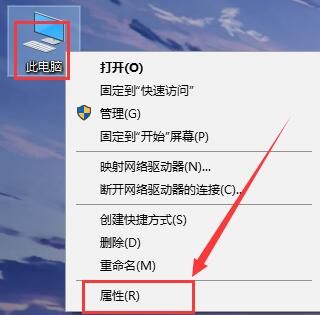
2、在最左边,选择“远程设置”进入。
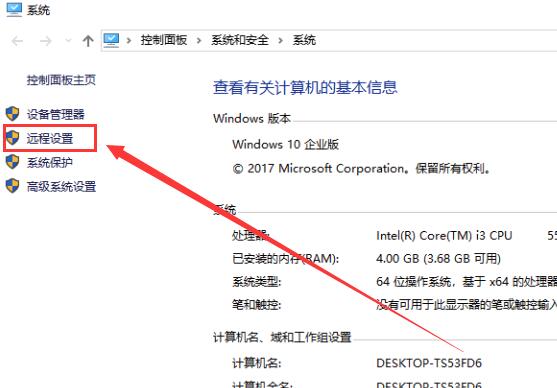
3、进入窗口中,将此两项允许都勾上,然后点击下方的“选择用户”。
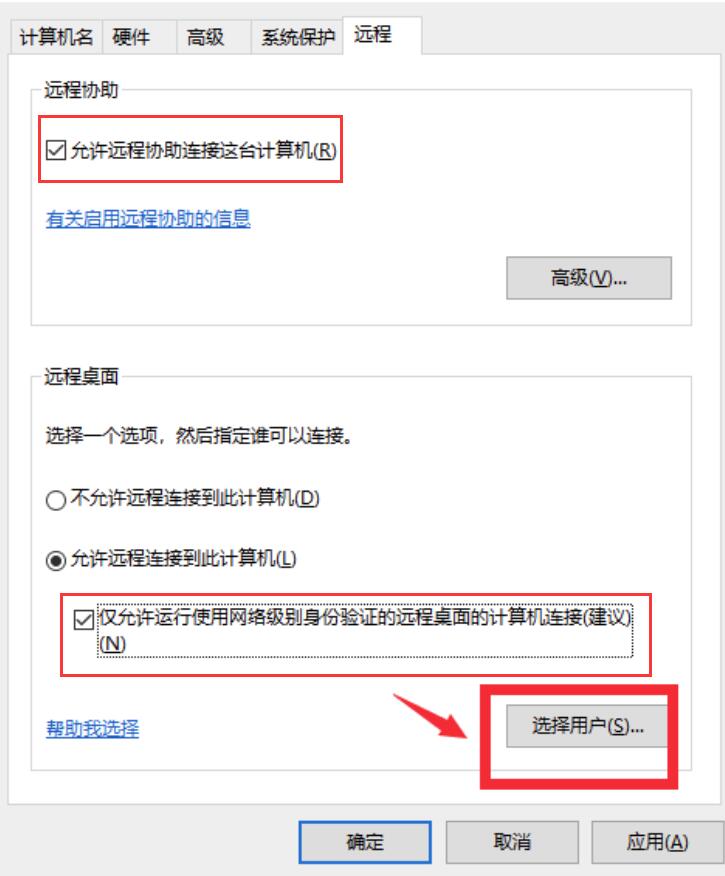
4、然后在弹出的窗口中点击添加,再次弹出窗口后,点击高级。
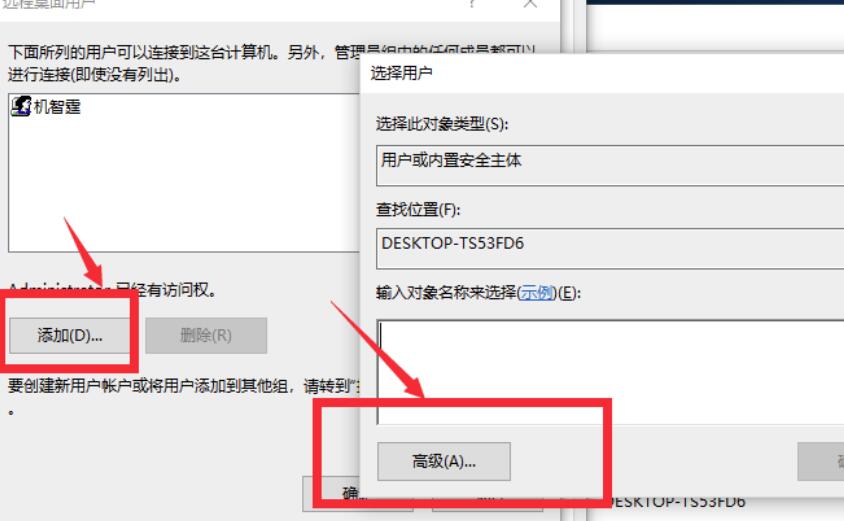
5、进入高级选项后,我们点击此项“立即查找”。
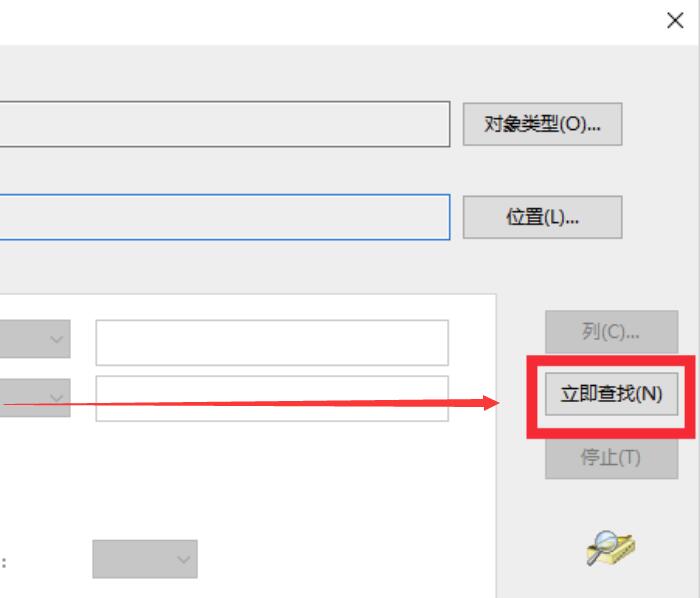
6、然后选择我们的用户就行了。
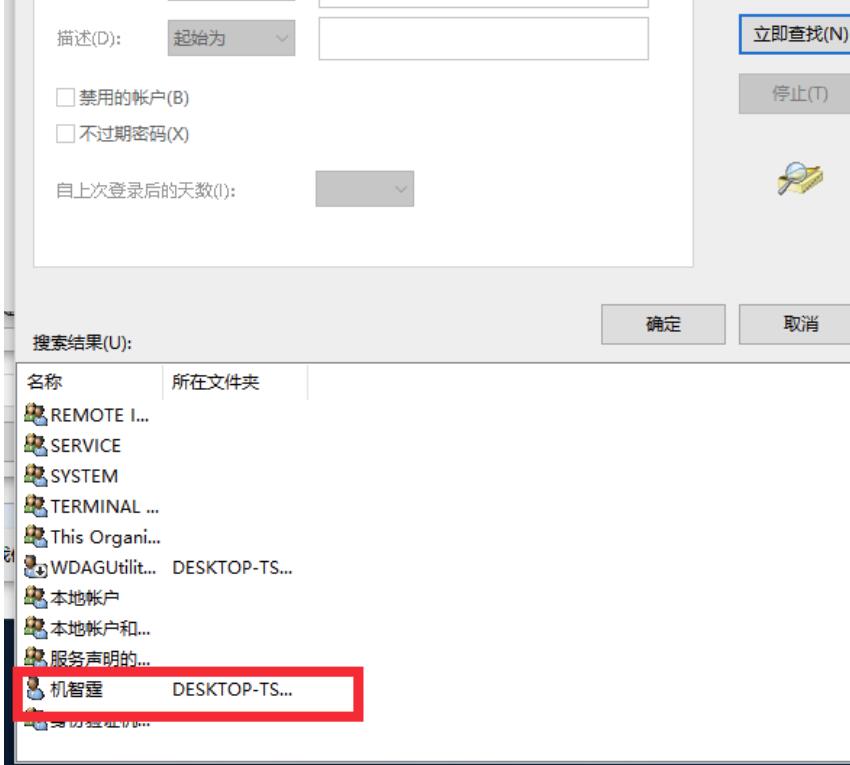
好了,本文到此结束,带大家了解了《Win10远程桌面设置的操作指南》,希望本文对你有所帮助!关注golang学习网公众号,给大家分享更多文章知识!
声明:本文转载于:系统家园 如有侵犯,请联系study_golang@163.com删除
相关阅读
更多>
-
501 收藏
-
501 收藏
-
501 收藏
-
501 收藏
-
501 收藏
最新阅读
更多>
-
301 收藏
-
325 收藏
-
116 收藏
-
434 收藏
-
146 收藏
-
366 收藏
-
491 收藏
-
176 收藏
-
342 收藏
-
459 收藏
-
312 收藏
-
127 收藏
课程推荐
更多>
-

- 前端进阶之JavaScript设计模式
- 设计模式是开发人员在软件开发过程中面临一般问题时的解决方案,代表了最佳的实践。本课程的主打内容包括JS常见设计模式以及具体应用场景,打造一站式知识长龙服务,适合有JS基础的同学学习。
- 立即学习 543次学习
-

- GO语言核心编程课程
- 本课程采用真实案例,全面具体可落地,从理论到实践,一步一步将GO核心编程技术、编程思想、底层实现融会贯通,使学习者贴近时代脉搏,做IT互联网时代的弄潮儿。
- 立即学习 516次学习
-

- 简单聊聊mysql8与网络通信
- 如有问题加微信:Le-studyg;在课程中,我们将首先介绍MySQL8的新特性,包括性能优化、安全增强、新数据类型等,帮助学生快速熟悉MySQL8的最新功能。接着,我们将深入解析MySQL的网络通信机制,包括协议、连接管理、数据传输等,让
- 立即学习 500次学习
-

- JavaScript正则表达式基础与实战
- 在任何一门编程语言中,正则表达式,都是一项重要的知识,它提供了高效的字符串匹配与捕获机制,可以极大的简化程序设计。
- 立即学习 487次学习
-

- 从零制作响应式网站—Grid布局
- 本系列教程将展示从零制作一个假想的网络科技公司官网,分为导航,轮播,关于我们,成功案例,服务流程,团队介绍,数据部分,公司动态,底部信息等内容区块。网站整体采用CSSGrid布局,支持响应式,有流畅过渡和展现动画。
- 立即学习 485次学习
